Wie füge ich gefilterte zellen in excel hinzu?
Um Werte nur aus sichtbaren Zellen in Excel zu summieren (d. h. wenn Sie einen Filter angewendet haben), müssen Sie die Funktion ZWISCHENSUMME verwenden. Mit dieser Funktion können Sie sich auf den gesamten Bereich beziehen, sobald Sie jedoch einen Filter anwenden, arbeitet sie dynamisch und zeigt die Summe nur für sichtbare Zellen an.
Im folgenden Beispiel haben wir eine Liste von Werten in der Spalte und ich möchte eine Formel erstellen, die mir jedes Mal die Summe anzeigen kann, wenn ich einen Filter auf die Spalte anwende.
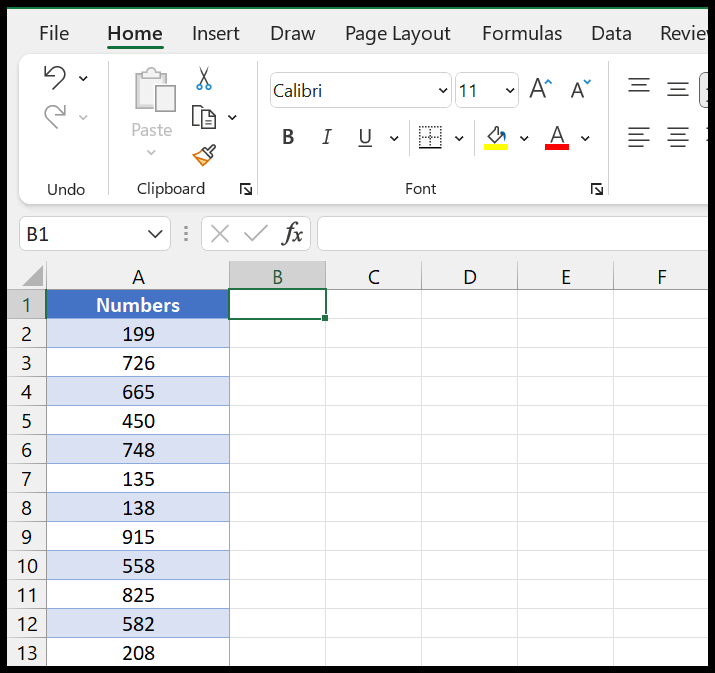
Verwenden Sie ZWISCHENSUMME, um nur Filterzellen zu summieren
- Geben Sie zunächst in Zelle B1 die Funktion ZWISCHENSUMME ein.
- Geben Sie anschließend im ersten Argument 9 oder 109 ein.
- Geben Sie dann im zweiten Argument den Bereich in Spalte A an, in dem Sie die Zahl haben.
- Geben Sie am Ende die schließenden Klammern ein und drücken Sie die Eingabetaste.
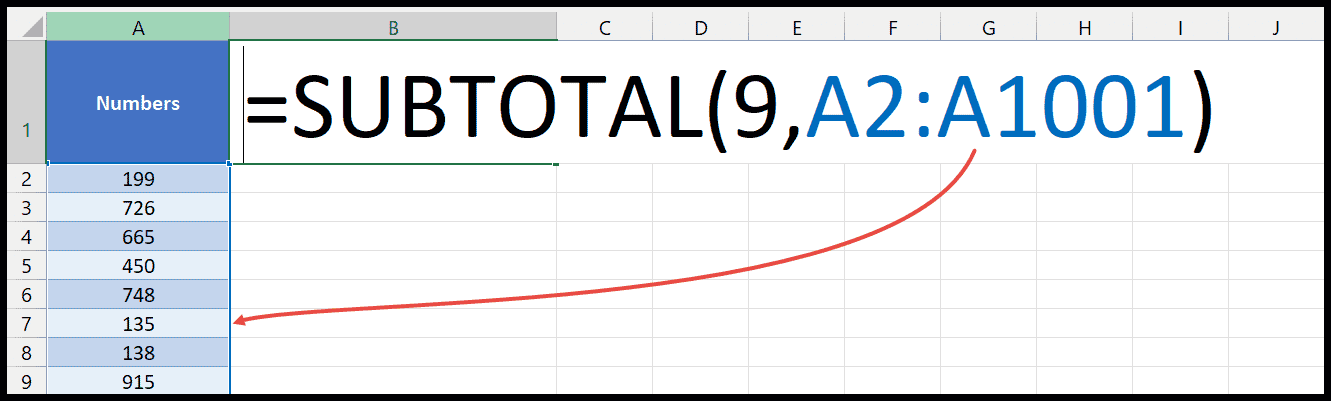
Im folgenden Schnappschuss habe ich den Filter noch nicht angewendet und er zeigt die Summe aller Werte, die ich im Bereich habe.
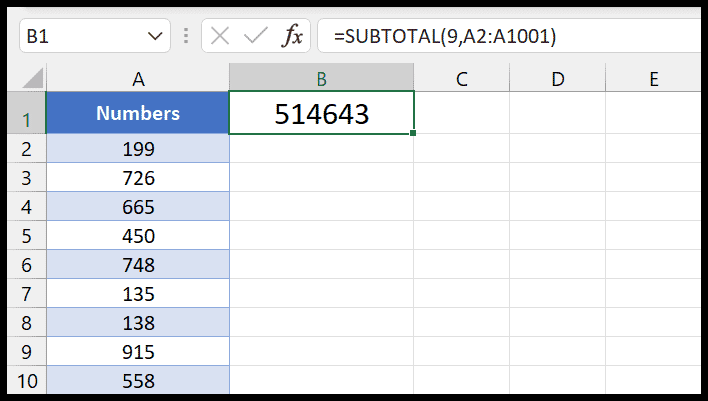
Um diese Funktion zu testen, können Sie nun einen Filter hinzufügen und anwenden . Ich werde also 1, 2 und 3 aus dem Filter auswählen.
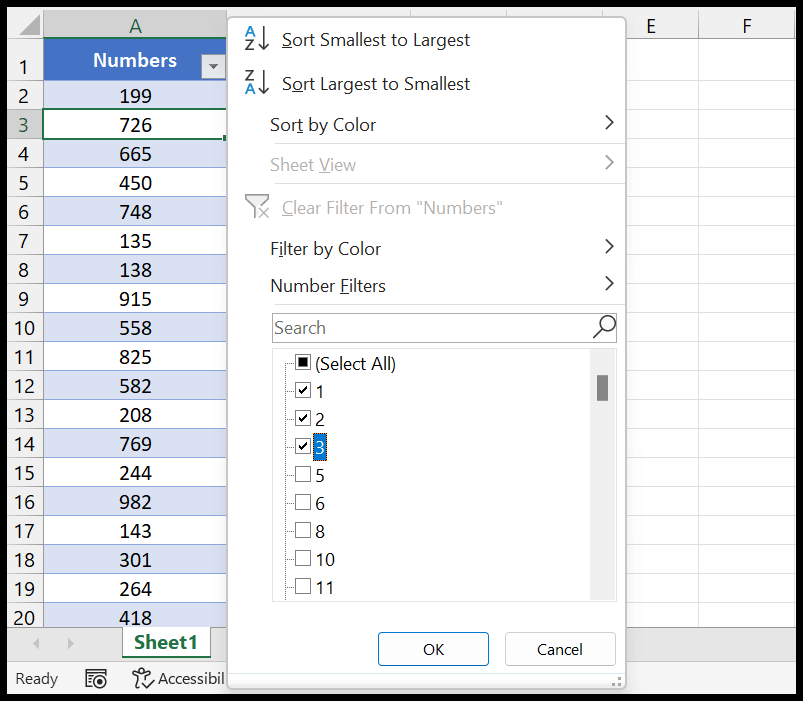
Und sobald ich die Eingabetaste drücke, wird die Summe nur für die gefilterten Zellen angezeigt (sichtbar).
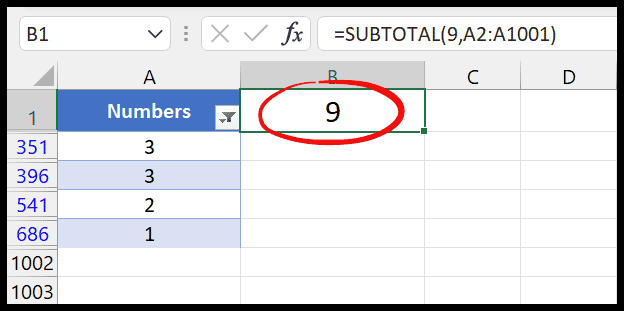
Jetzt ist diese Funktion dynamisch und sobald Sie den Filter ändern, ändert sich der Ergebniswert abhängig von den sichtbaren Zellen.
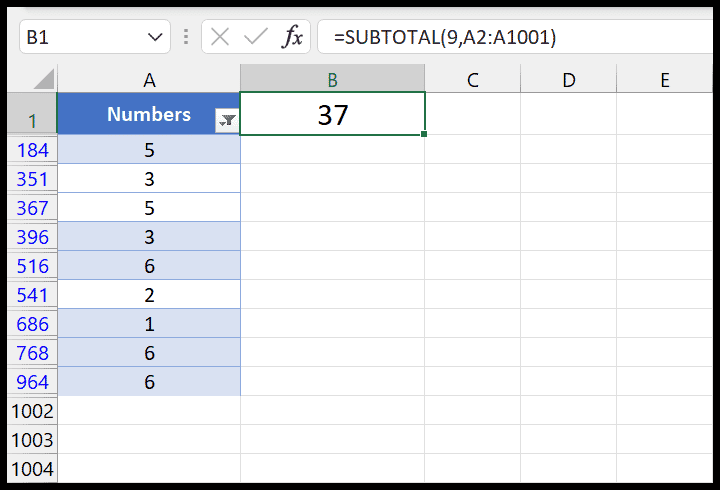
=SUBTOTAL(9,A2:A1001)